Das animierte Desktop-Hintergrundkonzept wurde wahrscheinlich zuerst mit dem Betriebssystem Windows Vista eingeführt. Mit DreamScene, einer der Extras, die für die Ultimate Edition von Vista veröffentlicht wurden, können Benutzer eine Videodatei als Desktophintergrund festlegen. Obwohl Microsoft diese hervorragende Funktion von Windows 7 gestrichen hat, gibt es viele Tools, um die DreamScene-Funktion in Windows 7 zu aktivieren.
Microsoft hat animierte Hintergründe für den Startbildschirm mit Windows 8.1 eingeführt. Der Haken ist jedoch, dass Sie einen der animierten Hintergründe auswählen müssen, die im Lieferumfang von Windows 8.1 enthalten sind, und dass Sie kein benutzerdefiniertes Bild als Hintergrund für den Startbildschirm festlegen dürfen.

Windows 8.1 kann zwar so konfiguriert werden, dass der aktive Desktop-Hintergrund als Hintergrund für den Startbildschirm verwendet wird. Sie können jedoch keinen animierten Desktop-Hintergrund mit Standardeinstellungen als Startbildschirm festlegen. Mit anderen Worten, selbst wenn Sie ein animiertes Bild als Desktophintergrund festlegen und Windows 8.1 so konfigurieren, dass der Desktophintergrund als Hintergrund für den Startbildschirm verwendet wird, zeigt Windows den animierten Hintergrund nicht auf dem Startbildschirm an.
Wäre es nicht cool, wenn Microsoft Benutzern erlaubte, ein eigenes animiertes Hintergrundbild als Hintergrund für den Startbildschirm festzulegen?
Benutzer von Windows 8.1, die den Startbildschirm durch Festlegen eines benutzerdefinierten animierten Hintergrunds anpassen möchten, werden sich freuen, dass Sie jetzt ein animiertes Bild als Startbildhintergrund mit Hilfe eines Tools von Drittanbietern festlegen können. Das bedeutet auch, dass Sie eine Videodatei als Hintergrund für den Startbildschirm festlegen können, indem Sie die Videodatei in das GIF-Format konvertieren und dann als Hintergrund für den Startbildschirm festlegen.
Der Startbildschirm-Customizer ist ein kostenloses Tool, mit dem Sie nicht nur Ihr eigenes Bild als Hintergrund für den Startbildschirm festlegen, sondern auch animierte Bilder als Hintergrund für den Startbildschirm erstellen können. Das Schöne an diesem Tool ist, dass es keine ursprünglichen Systemdateien bearbeitet oder ersetzt, um ein benutzerdefiniertes Bild oder ein animiertes Bild als Hintergrund festzulegen. Daher ist es absolut sicher, dieses Tool zu verwenden.
Der einzige Nachteil dieses hervorragenden Tools besteht jedoch darin, dass Start Screen Customizer im Hintergrund ausgeführt werden muss, damit die GIF-Datei ordnungsgemäß funktioniert. Mit anderen Worten, die GIF-Datei, die Sie als Hintergrund für den Startbildschirm festgelegt haben, funktioniert nicht mehr, sobald Sie den Startbildschirm-Customizer schließen.
Benutzer, die bereits animierte Hintergrundbilder im GIF-Format haben, können den unten angegebenen Anweisungen folgen, um ein animiertes Hintergrundbild als Hintergrund für den Startbildschirm festzulegen. Wenn Sie noch keine haben und benutzerdefinierte animierte Hintergrundbilder erstellen oder herunterladen möchten, gibt es eine Vielzahl von Online-Diensten und Software, um animierte Hintergrundbilder zu erstellen.
HINWEIS: Wenn Sie ein Video als Hintergrund für den Startbildschirm festlegen möchten, müssen Sie das Video zunächst mit einer Software wie LICEcap in das GIF-Format konvertieren.
Schritt 1: Laden Sie das Startbildanpassungsprogramm herunter und installieren Sie es auf Ihrem Windows 8.1-PC.
Schritt 2: Führen Sie nach der Installation die Software aus.
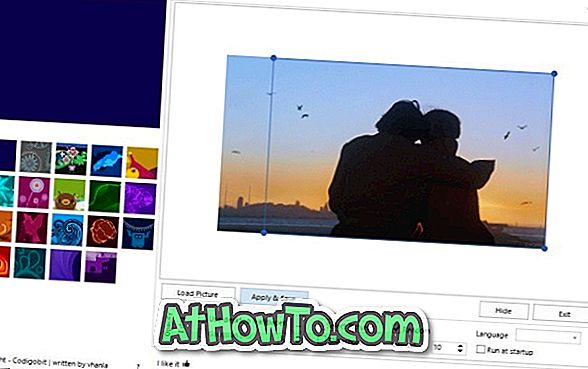
Schritt 3: Klicken Sie auf die Schaltfläche Bild laden, navigieren Sie zu dem animierten GIF-Hintergrundbild, das Sie als Hintergrund für den Startbildschirm festlegen möchten, wählen Sie die GIF-Datei aus und klicken Sie auf die Schaltfläche Öffnen.
Schritt 4: Klicken Sie abschließend auf Übernehmen und Speichern, um das animierte Hintergrundbild als Hintergrund für den Startbildschirm festzulegen. Wechseln Sie zum Startbildschirm, indem Sie auf die Schaltfläche Start klicken oder die Windows-Logo-Taste auf der Tastatur drücken, um den neuen animierten Hintergrund anzuzeigen. Viel Glück!













